PS制作穿越云层的阳光
效果图
步骤1:打开"白云素材"。
步骤2:在"通道"面板新建"Alpha1"。
步骤3:执行"滤镜—渲染—纤维"命令。
步骤4:"滤镜—模糊—动感模糊"。
步骤5:执行"滤镜—扭曲—极坐标"。
步骤6:按住"Ctrl"键,把"Alpha1"载入选区。
步骤7:回到"RGB通道",回到图层面板,新建"图层1"。
步骤8:填充白色。
步骤9:用椭圆选框工具框选如图效果,把羽化值设为50PX。
步骤10:直接"添加图层蒙版"。
步骤11:调整"图层1"大小和位置。
步骤12:新建"图层2",并在"图层2"用"画笔"点画太阳形状,回到"图层1",用"橡皮擦工具",擦去多余的阳光效果即可。 注意调整"橡皮擦工具"的"不透明度"。

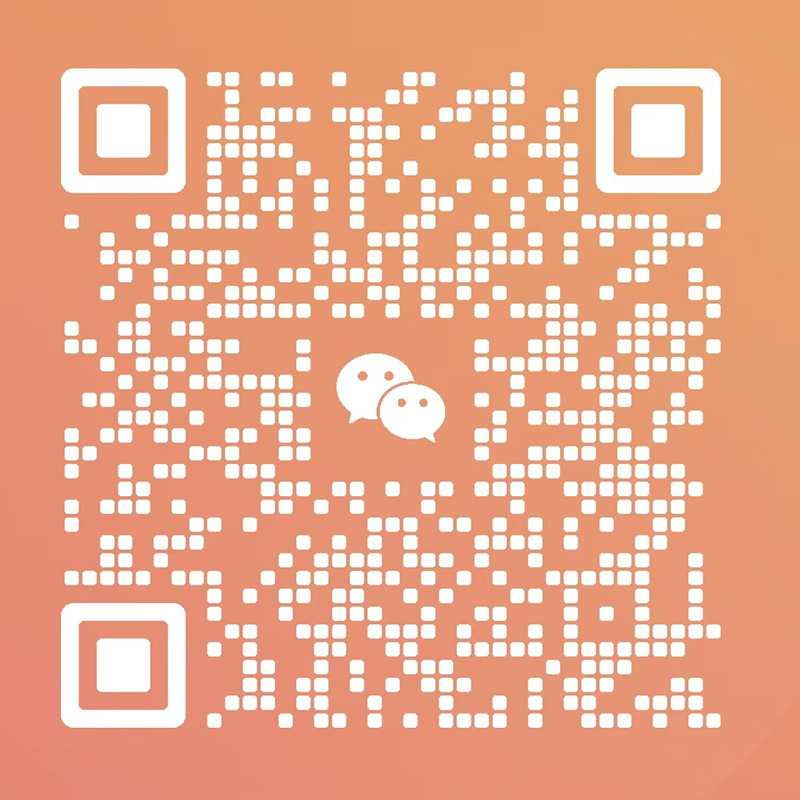





多重随机标签